Cara Menggunakan Fungsi IF Pada Microsoft Excel
Pengertian
Fungsi IF (JIKA)
Fungsi IF
merupakan salah satu fungsi paling populer di Excel, yang memungkinkan Anda
membuat perbandingan logis antara nilai dan perkiraan dengan menguji kondisi
dan mengembalikan hasil jika True atau False.
Dalam bentuk yang paling sederhana, fungsi IF mengatakan : IF (Sesuatu
adalah Benar, lakukanlah sesuatu, jika tidak lakukanlah hal lain).
Oleh karena itu, pernyataan IF dapat
memiliki dua hasil. Hasil pertama jika perbandingan Anda Benar dan hasil kedua
jika perbandingan Salah. Pernyataan IF sangat kuat, dan membentuk dasar dari
banyak model lembar bentang, namun pernyataan ini juga merupakan penyebab utama
dari banyak masalah lembar bentang.
Secara ideal, pernyataan IF harus
berlaku terhadap kondisi minimal, seperti Pria/Wanita, Ya/Tidak/Mungkin/Misalnya,
namun terkadang Anda mungkin perlu mengevaluasi skenario lebih kompleks yang
membutuhkan penumpukan* lebih dari 3 fungsi IF secara bersamaan. * “Penumpukan”
mengacu kepada praktik penggabungan beberapa fungsi secara bersamaan dalam satu
rumus.
Contoh
IF Berkalang (LOOP)
Digunakan
untuk menguji suatu hal, dan menampilkan hasil berdasar hasil uji Bentuk : =IF(D3<40;"E";IF(D3<=50;"D";IF(D3<=60;"C";IF(D3<=80;"B";IF(D3>=81;"A";"-")))))
Berikut adalah contoh pernyataan IF standar untuk
mengonversi data nilai mahasiswa menjadi peringkat huruf yang setara.
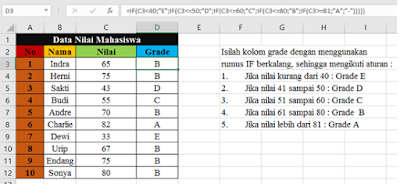
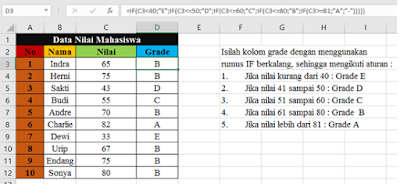
Fungsi IF :
Tips:
- Setiap fungsi dalam Excel memerlukan kurung buka dan tutup ().
- Excel akan mencoba membantu Anda mencari tahu suatu rumus termasuk pada kurung yang mana dengan mewarnai berbagai bagian rumus saat Anda mengeditnya.
- Sebagai contoh, jika Anda ingin mengedit rumus di atas, saat memindahkan kursor melewati setiap tanda kurung tutup “)”, warna tanda kurung buka yang terkait dengannya akan berubah menjadi warna yang sama.
- Hal ini akan sangat membantu dalam rumus bertumpuk yang kompleks ketika Anda mencoba mencari tahu apakah terdapat cukup tanda kurung yang cocok atau tidak.
Sekian Info Dari Saya
Semoga Berguna Dan Bermanfaat. Selamat Mencoba ya Teman-Teman


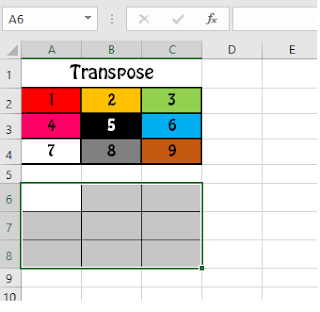
Sangat membantu kaka, terimakasih atas info yang kaka berikan 😊
BalasHapusterimakasih kembali cantik:)
HapusSangat detail and good
BalasHapusI like it
Okey, thank you for the advice ;)
HapusGg syah
BalasHapusHow to make money from gambling? - Work Paper
BalasHapusA gambler can make money by making 바카라 사이트 a profit หาเงินออนไลน์ by making a profit from a sport bet. This is done through the use of a method that allows the player to take the money deccasino